Bạn đã bao giờ dùng lệnh Run trong Windows chưa. Tôi nghĩ rằng bạn đã dùng. Bạn hay bấm tổ phím Windows + R. để ping mạng. Bài hôm nay, mình giới thiệu với bạn đọc 138 lệnh Run mà có thể bạn đã biết và chưa biết. Vậy cùng tham khảo bên dưới nhé.
- Character Map = charmap.exe (rất hữu dụng trong việc tìm kiếm các ký tự không thông dụng)
- Disk Cleanup = cleanmgr.exe (dọn dẹp đĩa để tăng dung lượng trống)
- Clipboard Viewer = clipbrd.exe (Xem nội dung của Windows clipboard)
- Dr Watson = drwtsn32.exe (Công cụ gỡ rối)
- DirectX diagnosis = dxdiag.exe (Chẩn đoán và thử DirectX, card màn hình & card âm thanh)
- Private character editor = eudcedit.exe (cho phép tạo ra hoặc sửa đổi các ký tự(nhân vật?))
- IExpress Wizard = iexpress.exe (Tạo ra các file nén tự bung hoặc các file tự cài đặt)
- Mcft Synchronization Manager = mobsync.exe (cho phép đồng bộ hóa thư mục trên mạng cho làm việc Offline. Không được cung cấp tài liệu rõ ràng).
- Windows Media Player 5.1 = mplay32.exe (phiên bản cũ của Windows Media Player, rất cơ bản).
- ODBC Data Source Administrator = odbcad32.exe (Làm một số việc với các cơ sở dữ liệu)
- Object Packager = packager.exe (Làm việc với các đối tượng đóng gói cho phép chèn file vào, có các file trợ giúp toàn diện).
- System Monitor = perfmon.exe (rất hữu ích, công cụ có tính cấu hình rất cao, cho bạn biết mọi thứ bạn muốn biết về bất kỳ khía cạnh nào của hiệu suất PC, for uber-geeks only )
- Program Manager = progman.exe (Legacy Windows 3.x desktop shell).
- Remote Access phone book = rasphone.exe (Tài liệu là ảo, không tồn tại).
- Registry Editor = regedt32.exe [also regedit.exe] (dành cho việc chỉnh sửa Windows Registry).
- Network shared folder wizard = shrpbuw.exe (Tạo các thư mục được chia sẻ trên mạng).
- File siganture verification tool = sigverif.exe
- Volume Contro = sndvol32.exe (Tôi bổ sung cái này cho những người bị mất nó từ vùng cảnh báo của hệ thống).
- System Configuration Editor = sysedit.exe (Sửa đổi System.ini & Win.ini giống như Win98! ).
- Syskey = syskey.exe (bảo mật cơ sở dữ liệu tài khoản WinXP - cẩn thận khi sử dụng, Nó không được cung cấp tài liệu nhưng hình như nó mã hóa tất cả các mật khẩu, Tôi không chắc về chức năng đầy đủ của nó).
- Mcft Telnet Client = telnet.exe
- Driver Verifier Manager = verifier.exe (có vẻ như là một tiện ích theo dõi hoạt động của các Driver(trình điều khiển) phần cứng ,có thể hữu ích đối với người gặp sự cố với các Driver. Khộng được cung cấp tài liệu)
- Windows for Workgroups Chat = winchat.exe (Xuất hiện như là 1 tiện ích WinNT cũ cho phép chat trong mạng LAN,có file trợ giúp).
- System configuration = msconfig.exe (Có thể sử dụng để quản lý các chương trình khởi động cùng với Windows)
- gpedit.msc được sử dụng để quản lý các chính sách nhóm và các quyền hạn.
- Accessibility Controls: access.cpl
- Add Hardware Wizard: hdwwiz.cpl
- Add/Remove Programs: cappwiz.cpl
- Administrative Tools: control admintools
- Automatic Updates: wuaucpl.cpl
- Bluetooth Transfer Wizard: fsquirt
- Calculator: calc
- Certificate Manager: certmgr.msc
- Character Map: charmap
- Check Disk Utility: chkdsk
- Clipboard Viewer: clipbrd
- Command Prompt: cmd
- Component Services: dcomcnfg
- Computer Management: compmgmt.msc
- Date and Time Properties: timedate.cpl
- DDE Shares: ddeshare
- Device Manager: devmgmt.msc
- Direct X Control Panel (If Installed)*: directx.cpl
- Direct X Troubleshooter: dxdiag
- Disk Cleanup Utility: cleanmgr
- Disk Defragment: dfrg.msc
- Disk Management: diskmgmt.msc
- Disk Partition Manager: diskpart
- Display Properties: control desktop
- Display Properties: desk.cpl
- Display Properties (w/Appearance Tab Preselected): control color
- Dr. Watson System Troubleshooting Utility: drwtsn32
- Driver Verifier Utility: verifier
- Event Viewer: eventvwr.msc
- File Signature Verification Tool: sigverif
- Findfast: findfast.cpl
- Folders Properties: control folders
- Fonts: control fonts
- Fonts Folder: fonts
- Free Cell Card Game: freecell
- Game Con
 ers: joy.cpl
ers: joy.cpl - Group Policy Editor (XP Prof): gpedit.msc
- Hearts Card Game: mshearts
- Iexpress Wizard: iexpress
- Indexing Service: ciadv.msc
- Internet Properties: inetcpl.cpl
- IP Configuration (Display Connection Configuration): ipconfig /all
- IP Configuration (Display DNS Cache Contents): ipconfig /displaydns
- IP Configuration (Delete DNS Cache Contents): ipconfig /flushdns
- IP Configuration (Release All Connections): ipconfig /release
- IP Configuration (Renew All Connections): ipconfig /renew
- IP Configuration (Refreshes DHCP & Re-Registers DNS): ipconfig /registerdns
- IP Configuration (Display DHCP Class ID): ipconfig /showclassid
- IP Configuration (Modifies DHCP Class ID): ipconfig /setclassid
- ava Control Panel (If Installed): jpicpl32.cpl
- Java Control Panel (If Installed): javaws
- Keyboard Properties: control keyboard
- Local Security Settings: secpol.msc
- Local Users and Groups: lusrmgr.msc
- Logs You Out Of Windows: logoff
- Microsoft Chat: winchat
- Minesweeper Game: winmine
- Mouse Properties: control mouse
- Mouse Properties: main.cpl
- Network Connections: control netconnections
- Network Connections: ncpa.cpl
- Network Setup Wizard: netsetup.cpl
- Notepad: notepad
- Nview Desktop Manager (If Installed): nvtuicpl.cpl
- Object Packager: packager
- ODBC Data Source Administrator: odbccp32.cpl
- On Screen Keyboard: osk
- Opens AC3 Filter (If Installed): ac3filter.cpl
- Password Properties: password.cpl
- Performance Monitor: perfmon.msc
- Performance Monitor: perfmon
- Phone and Modem Options: telephon.cpl
- Power Configuration: powercfg.cpl
- Printers and Faxes: control printers
- Printers Folder: printers
- Private Character Editor: eudcedit
- Quicktime (If Installed): QuickTime.cpl
- Regional Settings: intl.cpl
- Registry Editor: regedit
- Registry Editor: regedit32
- emote Desktop: mstsc
- Removable Storage: ntmsmgr.msc
- Removable Storage Operator Requests: ntmsoprq.msc
- Resultant Set of Policy (XP Prof): rsop.msc
- Scanners and Cameras: sticpl.cpl
- Scheduled Tasks: control schedtasks
- Security Center: wscui.cpl
- Services: services.msc
- Shared Folders: fsmgmt.msc
- Shuts Down Windows: shutdown
- Sounds and Audio: mmsys.cpl
- Spider Solitare Card Game: spider
- SQL Client Configuration: cliconfg
- System Configuration Editor: sysedit
- System Configuration Utility: msconfig
- System File Checker Utility (Scan Immediately): sfc /scannow
- System File Checker Utility (Scan Once At Next Boot): sfc /scanonce
- System File Checker Utility (Scan On Every Boot): sfc /scanboot
- System File Checker Utility (Return to Default Setting): sfc /revert
- System File Checker Utility (Purge File Cache): sfc /purgecache
- System File Checker Utility (Set Cache Size to size x): sfc /cachesize=x
- System Properties: sysdm.cpl
- Task Manager: taskmgr
- Telnet Client: telnet
- User Account Management: nusrmgr.cpl
- Utility Manager: utilman
- Windows Firewall: firewall.cpl
- Windows Magnifier: magnify
- Windows Management Infrastructure: wmimgmt.msc
- Windows System Security Tool: syskey
- Windows Update Launches: wupdmgr
- Windows XP Tour Wizard: tourstart
- Wordpad: write hoặc wordpad
 (HN) -
(TP.HCM)
(HN) -
(TP.HCM)


















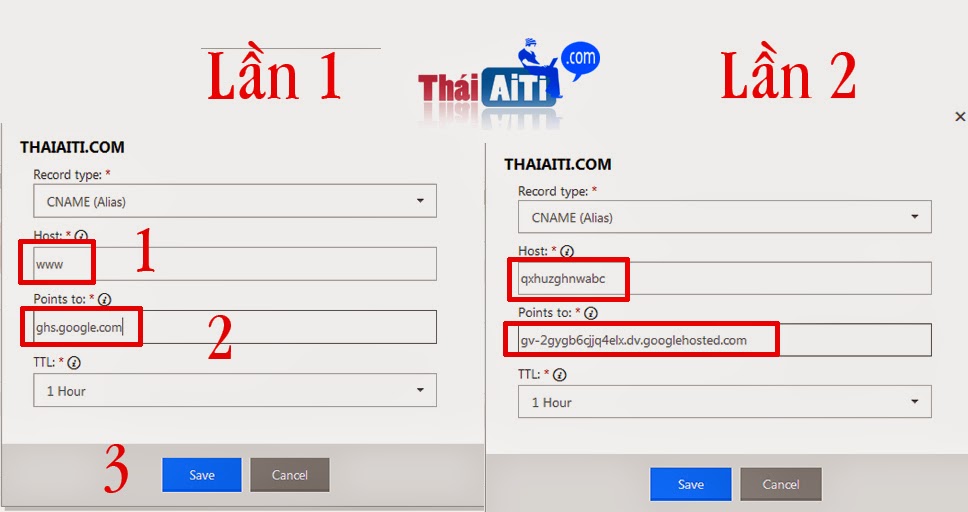





+copy.JPG)






